Klausimas
Problema: kaip atkurti neseniai uždarytus skirtukus naršyklėje „Chrome“?
Sveiki. Dirbau su keliais „Chrome“ langais ir netyčia uždariau naršyklę. Ar kas nors gali man pasakyti, kaip atkurti visus uždarytus skirtukus?
Išspręstas atsakymas
„Google Chrome“ yra palyginti nauja žiniatinklio naršyklė, jei lyginame ją su „Inner Explorer“ ar „Opera“. Ją 2008 m. pristatė „Google“ ir gana greitai įrodė savo naudingumą, patogumą, daugiafunkciškumą ir kitas funkcijas, dėl kurių milijardai žmonių visame pasaulyje 2020 m.
[1] naudoja ją kaip numatytąją žiniatinklio naršyklę. Ekspertai ir naudotojai vieningai sutaria, kad šios „Chrome“ funkcijos vertos dėmesio:- Plačiausia „Chrome“ plėtinių pasiūla;
- Integruotos paslaugos, tokios kaip „Gmail“, „Google“ dokumentai, „Google“ vertėjas ir kt.
- Gerai suprojektuota patogi vartotojo sąsaja;
- Itin greitas (su juo gali konkuruoti tik Firefox);
- Privataus naršymo galimybės[2];
- Keli skelbimus blokuojantys plėtiniai ir kt.
Sąrašas yra gana begalinis. Tačiau yra mažiau dėmesio vertų „Chrome“ funkcijų, kurios kartais gali sutaupyti naudotojų dieną. Pavyzdžiui, galimybė atkurti „Chrome“ skirtukus. Nors ši funkcija nėra unikali šiuolaikinių žiniatinklio naršyklių savybė, „Chrome“ turi išskirtinai daug būdų atkurti puslapius.
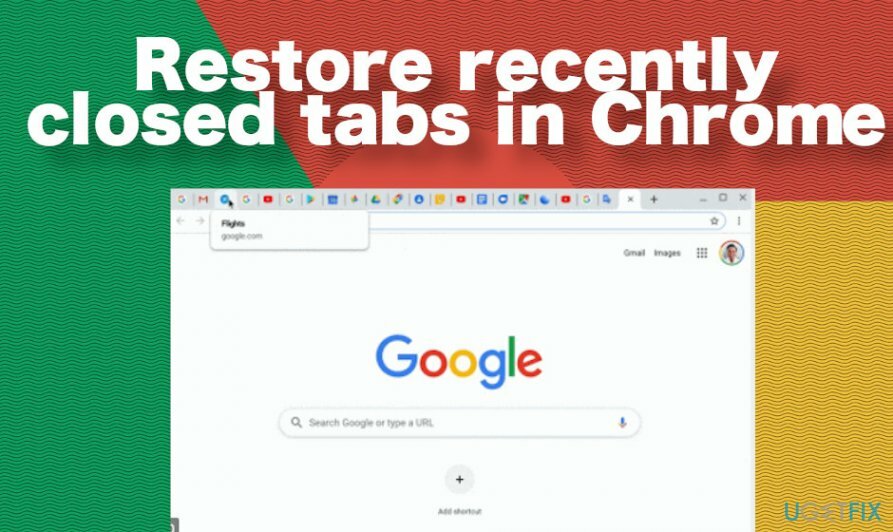
Tiesą sakant, tie, kurie jau seniai naudojasi šia žiniatinklio naršykle, gali sukelti šypseną, kai kyla klausimas, kaip iš naujo atidaryti uždarytą skirtuką. Tačiau tiems, kurie naudojo „Opera“, „Safari“, „Internet Explorer“ ar kitas konkuruojančias žiniatinklio naršykles ir perėjo prie „Chrome“, šią funkciją gali rasti nelengvai.
Atkurkite netyčia uždarytus skirtukus „Chrome“.
Norėdami atkurti reikalingus sistemos komponentus, įsigykite licencijuotą versiją Reimage Reimage atkūrimo įrankis.
Tikriausiai kiekvienas iš mūsų yra patyręs tą nemalonią situaciją, kai pelės žymeklis netyčia užsuka ant X mygtuko, kurį spustelėjus uždaromi visi atidaryti skirtukai ir pati naršyklė. Gali kilti problemų, jei šiuo metu dirbate su projekto tyrimu, naršote įvairias nuorodas, kad atidarytumėte tinkamas svetaines, ir staiga visi puslapiai pasimeta. Laimei, „Chrome“ yra patogus naudoti ir leidžia žmonėms gana lengvai atkurti atsitiktinai uždarytus chromo skirtukus.
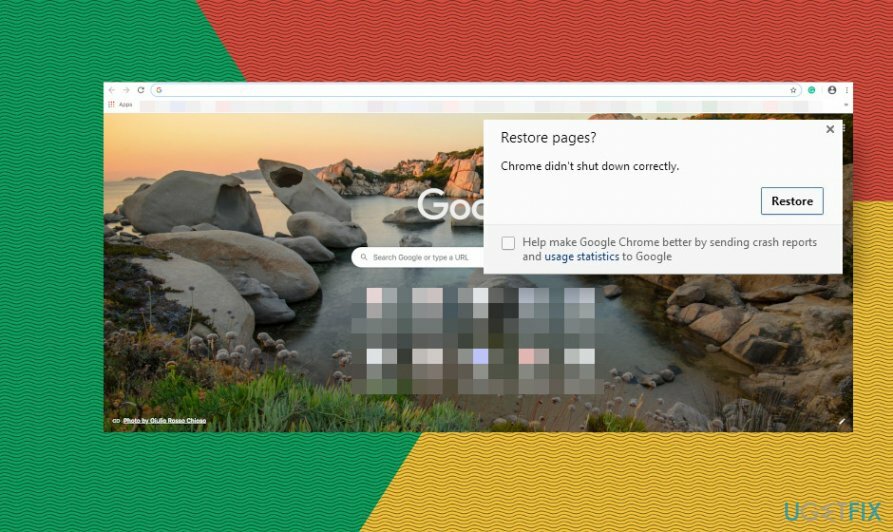
Paprastai viskas, ką jums reikia padaryti, tai iš naujo atidaryti „Chrome“ naršyklę ir iššokančiajame lange spustelėti parinktį „Atkurti puslapius“. Jei tokio pasiūlymo negavote, turėtumėte:
- atidarykite „Chrome“ ir dešiniuoju pelės mygtuku spustelėkite tuščią sritį skirtukų juostoje;
- pasirinkite Iš naujo atidarykite uždarytus skirtukus variantas.
- Arba galite naudoti spartųjį klavišą klaviatūroje. Vienu metu paspauskite Ctrl + Shift + T (arba Command + Shift + T Mac klaviatūroje).
Atkurkite puslapius naršyklėje „Chrome“ sugedus naršyklei arba kompiuteriui
Norėdami atkurti reikalingus sistemos komponentus, įsigykite licencijuotą versiją Reimage Reimage atkūrimo įrankis.
Jei naršyklė užšąla ir galiausiai sugenda arba kompiuteris paleidžiamas iš naujo[3] netikėtai visi „Chrome“ skirtukai automatiškai uždaromi. Laimei, tai nereiškia, kad puslapiai, kuriuose lankėtės, bus prarasti visam laikui. Norėdami iš naujo atidaryti neseniai uždarytus skirtukus, „Chrome“ siūlo sprendimą vienu spustelėjimu:
Kaip ir netyčia uždarius „Chrome“, iš naujo paleidus „Chrome“, turėtų būti galimybė automatiškai atkurti skirtukus. Jei vis dėlto automatinio puslapių atkūrimo mygtuko „Chrome“ nėra, atkurkite „Chrome“ skirtukus tokiu būdu:
- Spustelėkite tris vertikalius taškus viršutiniame dešiniajame „Chrome“ kampe (meniu);
- Surask Istorija variantas.
- Turėtum pamatyti Neseniai uždaryta skirtukų parinktis išskleidžiamajame meniu.
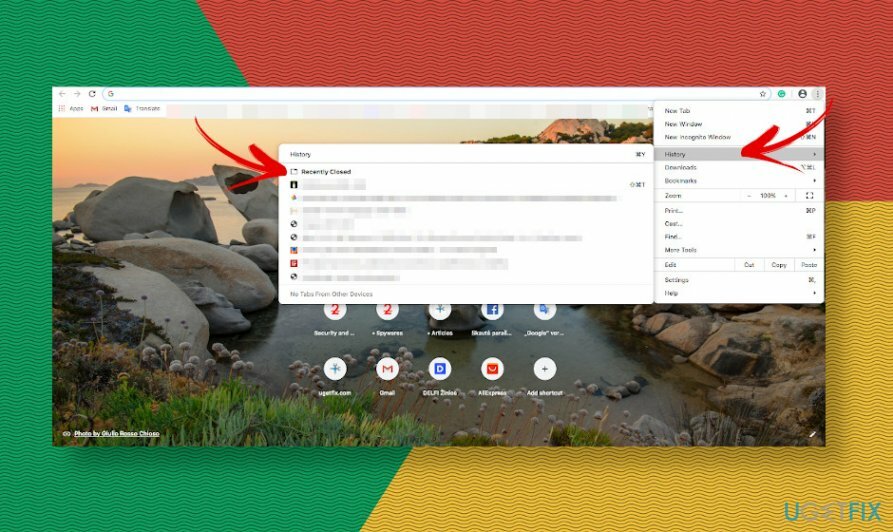
- Žemiau turėtumėte matyti galimų atkurti skirtukų skaičių, pavyzdžiui, „9 skirtukai“.
- Spustelėkite šią parinktį ir „Chrome“ turėtų automatiškai iš naujo atidaryti uždarytą skirtuką.
Sužinokite, kaip iš naujo atidaryti kitą dieną uždarytus skirtukus
Norėdami atkurti reikalingus sistemos komponentus, įsigykite licencijuotą versiją Reimage Reimage atkūrimo įrankis.
Jau paaiškinome, kad gana paprasta iš naujo atidaryti skirtukus, kurie buvo netyčia uždaryti arba uždaryti dėl interneto naršyklės gedimo. Bet ką daryti, jei kitą dieną žiūrėjote informatyvią svetainę ir norite į ją sugrįžti dabar? Be jokių problemų galite atidaryti istoriją ir ieškoti svetainių, kuriose naršėte.
- Atidarykite „Chrome“ meniu (trys vertikalūs taškai viršutiniame dešiniajame ekrano kampe).
- Atviras Istorija ir išskleidžiamajame meniu spustelėkite parinktį Istorija.
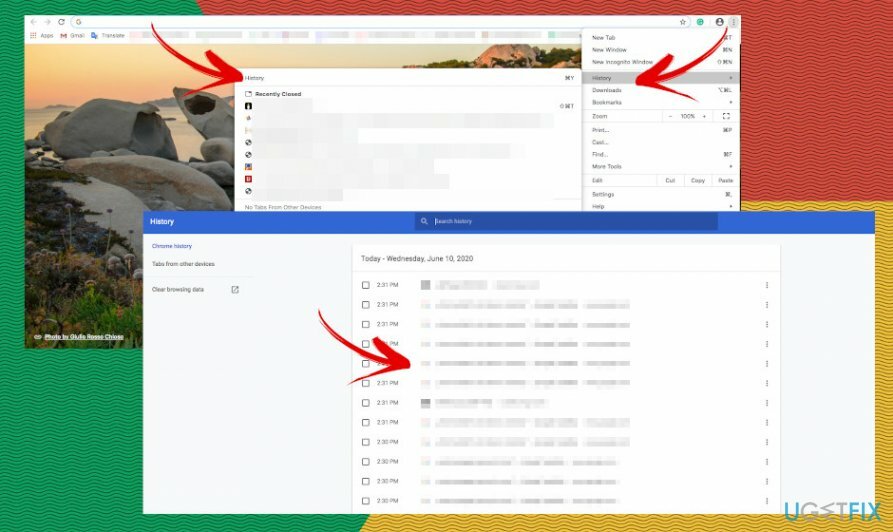
- Arba galite vienu metu paspausti Ctrl + H (Mac kompiuteriuose Command + Y).
- Slinkite per peržiūrėtų puslapių sąrašą. Jei radote tą, kurį norite atidaryti iš naujo, tiesiog spustelėkite nuorodą ir „Chrome“ atidarys ją naujame skirtuke.
PASTABA: jei naršėte žiniatinklyje „Chrome“ inkognito lange, svetainės, kurias žiūrėjote privačiu režimu, nebus įtrauktos į naršymo istoriją.
Nustatykite „Chrome“ atkurti neseniai uždarytus skirtukus pagal numatytuosius nustatymus
Norėdami atkurti reikalingus sistemos komponentus, įsigykite licencijuotą versiją Reimage Reimage atkūrimo įrankis.
Patartina pažymėti svetaines, kuriose sutinkate dažnai lankytis. Tokiu būdu niekada neprarasite domenų, kuriuose yra vertingos informacijos, pataisos. Be to, taip pat galite pasinaudoti kita „Chrome“ funkcija, kuri programuoja naršyklę pradėti nuo taško, kur baigėte. Todėl net netyčia uždarius ar sudužus, „Chrome“ paleidimas iš naujo automatiškai atkurs neseniai uždarytus skirtukus.
- Atviras Google Chrome ir eikite į Nustatymai.
- Surask Pradėjus veikti parinktis kairėje srityje.
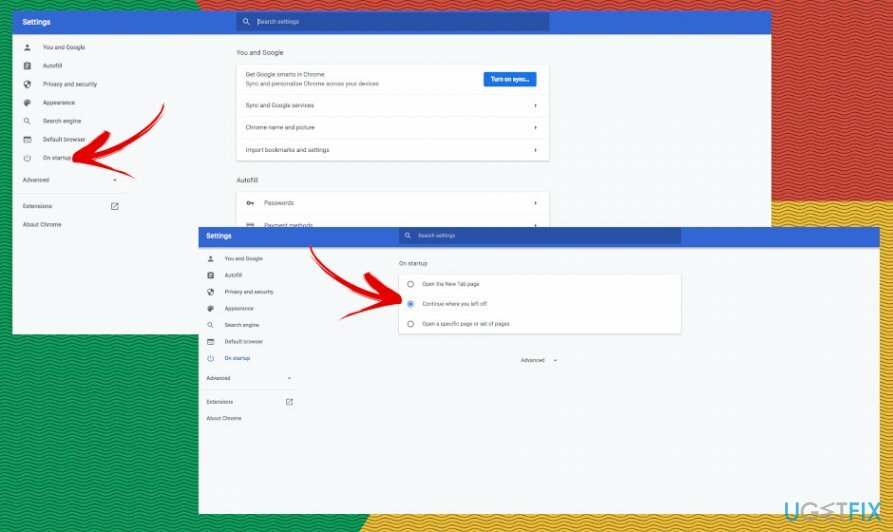
- Pasirinkite Tęsti kur palikau variantą.
- Uždarykite „Chrome“ ir vėl atidarykite, kad patikrintumėte, ar pritaikyti nauji nustatymai.
Automatiškai atkurkite failus ir kitus sistemos komponentus
Norėdami atkurti failus ir kitus sistemos komponentus, galite naudoti nemokamus ugetfix.com ekspertų vadovus. Tačiau jei manote, kad neturite pakankamai patirties, kad galėtumėte patys įgyvendinti visą atkūrimo procesą, rekomenduojame naudoti toliau nurodytus atkūrimo sprendimus. Mes išbandėme kiekvieną iš šių programų ir jų efektyvumą, todėl tereikia leisti šiems įrankiams atlikti visą darbą.
Pasiūlyti
daryk tai dabar!
parsisiųstiatkūrimo programinė įrangaLaimė
Garantija
daryk tai dabar!
parsisiųstiatkūrimo programinė įrangaLaimė
Garantija
Jei turite problemų, susijusių su Reimage, galite susisiekti su mūsų technologijų ekspertais ir paprašyti jų pagalbos. Kuo daugiau informacijos pateiksite, tuo geresnį sprendimą jie jums pateiks.
Šiame patentuotame taisymo procese naudojama 25 milijonų komponentų duomenų bazė, kuri gali pakeisti bet kokį pažeistą ar trūkstamą failą vartotojo kompiuteryje.
Norėdami taisyti sugadintą sistemą, turite įsigyti licencijuotą versiją Reimage kenkėjiškų programų pašalinimo įrankis.

Norėdami likti visiškai anonimiški ir užkirsti kelią IPT ir valdžia nuo šnipinėjimo ant jūsų, turėtumėte įdarbinti Privati interneto prieiga VPN. Tai leis jums prisijungti prie interneto, būdami visiškai anonimiški, užšifruodami visą informaciją, užkirs kelią stebėjimo priemonėms, skelbimams ir kenkėjiškam turiniui. Svarbiausia, kad sustabdysite neteisėtą sekimo veiklą, kurią NSA ir kitos vyriausybinės institucijos vykdo už jūsų nugaros.
Bet kuriuo metu naudojantis kompiuteriu gali nutikti nenumatytų aplinkybių: jis gali išsijungti dėl elektros energijos tiekimo nutraukimo, a Gali atsirasti mėlynas mirties ekranas (BSoD) arba atsitiktiniai „Windows“ naujinimai gali atsirasti kompiuteryje, kai išvykote keliems minučių. Dėl to gali būti prarasti mokykliniai darbai, svarbūs dokumentai ir kiti duomenys. Į atsigauti prarastus failus galite naudoti Data Recovery Pro – ji ieško failų, kurie vis dar yra standžiajame diske, kopijų ir greitai jas nuskaito.